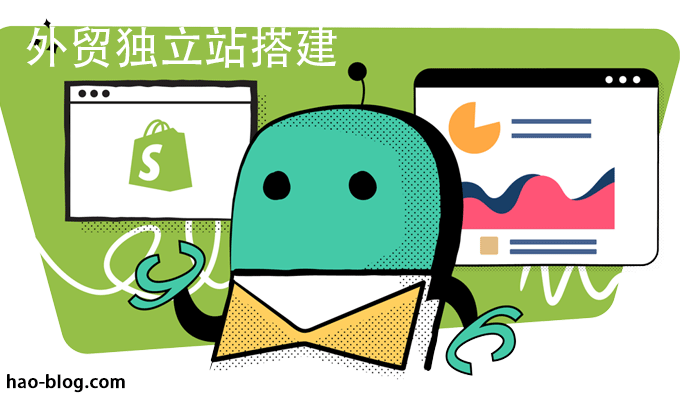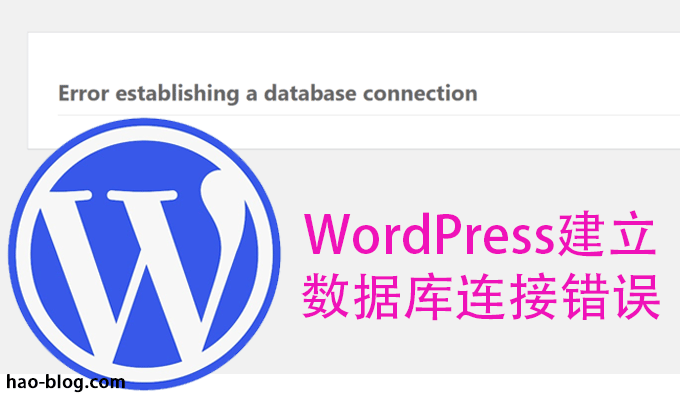最常见的 WordPress 错误及其解决方案
我准备了 WordPress 中最常见错误的列表。我还提到了如何修复它们并在将来避免它们的具体解决方案。
最常见的 WordPress 错误及其解决方案
即使对于没有编程经验的普通用户来说,WordPress 也很容易使用。然而,有时可能会出现某些问题。为了避免对您网站上发生的事情感到害怕,我将尝试总结其中的大部分内容。
让我们看看最常见的 WP 错误:
进行备份
第一条也是最重要的规则是:在更正每个错误之前,对整个页面及其完整数据库进行备份。然后才去解决方案本身。您只需在 Updraft 插件中单击几下即可进行备份。最好安装此插件来定期备份您的网站。
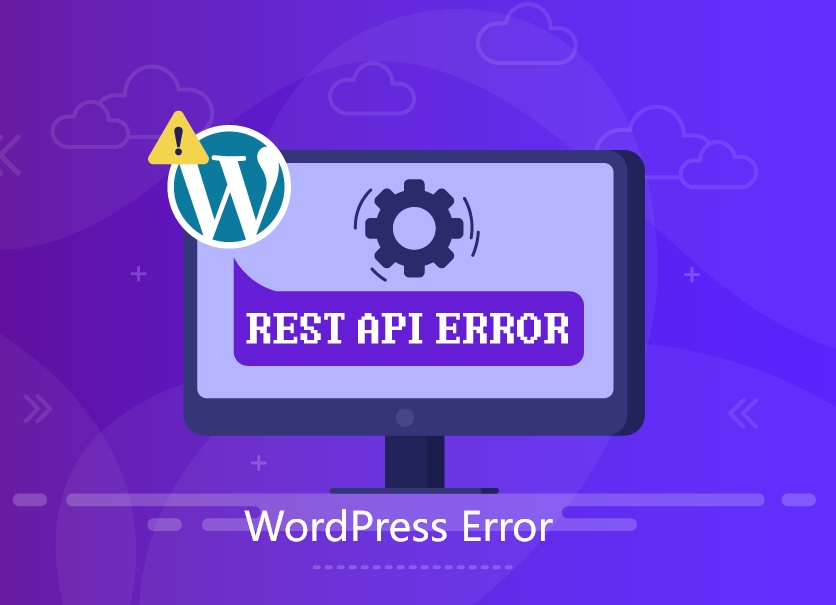
WordPress Error - 最常见的 WordPress 错误及其解决方案
修复内部服务器错误
当服务器无法确定问题所在时,WordPress 中会出现“内部服务器错误”或“ 500 内部服务器错误”。造成这种情况的原因可能有几个:
.htaccess 文件中存在问题
大多数情况下,这是由 .htaccess 文件中的不正确指令引起的错误。使用 FTP 重命名 .htaccess 文件。如果这不起作用,请转到管理并再次保存您的永久链接设置。这将生成一个新的 .htaccess 文件。
PHP 超出限制
有时,500 内部服务器错误是由于分配的内存不足而引起的。要获得解决方案,请联系您的托管提供商并增加限制。
禁用插件
如果这还不够,您必须禁用插件才能解决此错误。在FTP访问中找到wp-content文件。它包含一个名为Plugins的文件夹。您可以通过暂时重命名此文件夹来关闭它们。如果这不起作用,则主题本身存在错误。
重新安装主题
解决该问题的下一步是重新安装 WordPress 主题。使用FTP下载最新版本的主题并重新上传。
服务器上的错误日志
如果仍然无法正常工作,请联系您的托管提供商以向您提供错误日志。它包含错误信息。您可能还需要开发人员帮助来解释错误日志数据的含义。
通过正确的托管可以避免 WordPress 中的许多错误。
💡提示: 选择正确的托管对于快速网站至关重要⏱。我建议押注于经过验证的质量➡️ Bluehost、SiteGround或GoDaddy。
WordPress 语法错误
当您尝试干预主题代码时,有时会出现此 WordPress 错误。大多数情况下,这是您编写的代码中的拼写错误和语法错误。要找到它们,至少了解 PHP 工作的基础知识是有好处的。例如,错误消息可能如下所示:
解析错误 – 语法错误,意外的 $end in
/hosting-7513/www/vaswordpres.tld/wp-content/themes/sablona/functions.php
您需要更正您的代码才能修复此错误。为此,请使用 FTP 访问。典型的书写错误是 PHP 代码中未完成的行或非法字符。
错误建立和数据库连接的修正
当站点无法连接到数据库服务器时,会出现 WordPress 中建立和数据库连接错误。当您更改密码或用户名时,通常会发生这种情况。
数据库错误
要解决此 WordPress 问题,请首先检查错误发生的位置。它只能在管理中或直接在网站上。如果只是在管理中,数据库可能会损坏。要解决此问题,请转到 wp-config.php。添加条目:
定义('WP_ALLOW_REPAIR',true);
然后转到:
http://www.VASADOMENA.sk/wp-admin/maint/repair.php。
您现在将修复数据库。您无需登录即可执行此步骤。找到数据库修复按钮。WordPress 将尝试查找错误。完成后,删除文件 wp-config.php 中添加的行。
检查 wp-config.php 文件
如果上述过程不起作用,您的 wp-config.php 文件中可能没有有效的登录详细信息。按以下几行检查它们:
Define('DB_NAME', '数据库名称');
定义('DB_USER','用户名');
定义('DB_PASSWORD','密码');
定义('DB_HOST','localhost');
检查 MySQL 服务器
当服务器无法处理所有请求时,由于站点流量增加,也可能会出现该错误。在这种情况下,请联系您的托管提供商来测试数据库服务器的功能。
白屏死机
此 WordPress 错误看起来像是没有错误消息的白屏。首先,您至少需要检查站点管理菜单是否有效。造成这个错误的原因可能有多种,我们一一分析。
问题出在主题上
操作主题或主题编程不正确时可能会出现此问题。停用对主题的更改并返回到默认主题。如果管理菜单仍然不起作用,请使用 FTP 修复错误:
找到 wp-content/themes/ 目录
重命名主题目录,例如从 mytheme 到 mytheme- Correction
现在尝试登录到主题菜单。如果一切正常,继续“删除代码错误”。
💡主题提示: 从高级主题来看,我对主题Divi、Avada和页面构建器Elementor有很好的经验。
重置插件
白屏错误也可能是由插件引起的。最好的方法就是关闭它们。如果您有权访问主题菜单,请了解如何在设置中禁用插件。如果重新启用插件后出现错误,则问题出现在其中一个插件中。
FTP过程比较复杂:
在 wp-content/plugins 中找到插件目录。
例如,将其名称更改为plugins- Correction。
离线保存。
现在创建一个新的插件目录并检查问题是否解决。
逐渐将每个插件的目录移动到新的插件目录并在主题菜单中启用它们。这样您就可以检查哪个插件导致了问题。再次出现白屏后,删除该插件并安装另一个具有类似功能的插件。
清除代码中的错误
代码中可能存在错误。不同插件中的 PHP 函数重复或冲突,或者插件或主题上传不完整(如果您只是删除主题或插件,这可能会有所帮助)。问题也可能是functions.php 文件中的空格或wp-config.php 文件中的空行。如果您对此目录进行了更改,则必须将其删除。或者,您可以从主题重新上传此目录。
代码中的另一个问题是目录权限设置不正确。目录的权限应设置为 755,文件的权限应设置为 644。
💡您想要一个更快的 ⏱ 网站吗?网站速度对于访问者和 SEO 都很重要。感谢我强烈推荐的WP Rocket插件,我获得了最好的结果。
修复 WordPress 404 错误
当页面上的用户被通知该页面不存在时,会发生错误 404。最常见的原因是超链接设置(即所谓的永久链接)出现问题。您将需要重新配置永久链接设置。
出现此错误时,通常可以进入主题的管理菜单。转到设置»永久链接,然后单击保存更改。此步骤更新永久链接。如果这不能解决问题,您将需要通过 FTP 更新 .htaccess 文件。
通过FTP登录服务器,找到.htaccess文件。将权限更改为666,覆盖.htaccess并将权限更改为660。您还可以将此代码添加到.htaccess:
# BEGIN WordPress
<IfModule mod_rewrite.c>
RewriteEngine On
RewriteBase /
RewriteRule ^index\.php$ - [L]
RewriteCond %{REQUEST_FILENAME} !-f
RewriteCond %{REQUEST_FILENAME} !-d
RewriteRule . /index.php [L]
</IfModule>
# END WordPress
修正侧板对齐
此 WordPress 错误将通过页面内容下方显示的侧边栏(而不是旁边)反映出来。当用户将代码片段添加到源代码并忘记关闭 hlml div 标签时,可能会发生此错误。这将更改主题的布局。
回顾一下你最近改变的一切。您是否添加了插件或更改了 HTML。查看发生错误的页面是否包含<div>块。确保它们已关闭。W3 验证器对于查找此错误有很大帮助。
w3验证器
W3验证器
缺少按钮
如果 WordPress 可视化编辑器中出现白框而不是按钮,则错误是由 JavaScript 或 TinyMCE 文件故障引起的。
首先,尝试清除浏览器的缓存。另一种选择是使用不同的浏览器。如果这不起作用,请替换 TinyMCE 文件。该问题可能是在安装或升级过程中出现的。重新发送 wp-includes/js/tinymce/ 文件。
如果错误仍然存在,请打开文件 wp-config.php 并在文件顶部紧跟在打开的 php 标记之后添加:
定义('CONCATENATE_SCRIPTS', false);
由于内存不足而出现错误
如果 PHP 内存已耗尽,它可能看起来像提到的白色死屏。或者,屏幕上会出现一条错误消息:
致命错误:允许的内存大小 33554432 字节已耗尽
(尝试分配 2348617 字节)
/home/用户名/public_html/site1/wp-includes/plugin.php 在线 xxx
WordPress 脚本或插件已超出内存限制。您可以通过 FTP 访问来修复此错误。在站点文件夹中找到 wp-config.php 文件。将其下载到您的计算机并在 PsPad 等文本编辑器中打开。在文件末尾,在以下行之前:“就这样,停止编辑!快乐的博客。“,输入以下行:
定义('WP_MEMORY_LIMIT','256M');
这使 PHP 内存限制增加了 256 MB。保存更改并将文件上传回 wp-config.php。
WordPress 错误:阻止管理菜单
您可能无法访问 WordPress 主题菜单。这可能是由尝试对站点管理进行一些更改的代码或插件引起的。或者您忘记了密码,或者该网站已被黑客攻击。一种解决方案是在 phpMyAdmin 中重置旧密码并用新密码替换。第二种解决方案是使用FTP访问。
登录后,系统返回登录页面
这个WordPress错误是在登录过程中输入登录名和密码后出现的,但系统仍然返回到登录页面。这是由于 URL 无效、.htaccess 文件中的重定向或永久链接设置配置不正确造成的。
首先,清除浏览器缓存和cookie。然后重新启动浏览器。如果这不起作用,请禁用插件。
如果仍然无法登录,则必须关闭主题。使用 /wp-content/themes/ 文件中的 FTP 访问来执行此操作。重命名主题文件。然后尝试再次登录。如果这有帮助,那么主题更新可能是一个问题。下载原始版本并安装。
如果这不起作用,请尝试使用 ftp .htaccess 文件将其删除并重置永久链接。
WordPress 错误:超出最大执行时间
此问题是由于加载 PHP 脚本时已达到服务器设置的最大值而导致的。服务器加载脚本的时间有限。有些主机将时间限制设置为较高值,有些主机将时间限制设置为较低值。
这是解决WordPress问题的简单方法。您可以安装超出最大执行时间插件。该插件会将 PHP 脚本的加载时间增加到 300 秒。
超过最大执行时间
超出最大执行时间插件
要通过 FTP 修复 .htaccess 文件,请按照以下步骤操作。将以下行添加到 .htaccess 文件中:
php_value max_execution_time 300
如果提高到 300 秒还不够,请将其提高到更多秒。
WordPress 上传图片的问题
如果在媒体库中显示的是它们的占位符而不是图像,则会出现问题。该错误是由不正确的文件和安装权限引起的。您将需要 FTP 访问权限来修复它。使用 FTP 客户端,例如 Fillezilla。
使用 FTP 客户端打开文件 /wp-content/。在这里您可以找到文件夹/uploads/。右键单击可访问文件权限设置。将上传文件夹和所有子文件夹的权限设置为 744。如果不起作用,请尝试 755。对于所有其他文件,请输入 644。请记住保存新设置。
WordPress 图像大小问题
如果您在上传图像和调整图像大小时遇到问题,请安装 EWWW Image Optimizer或 WP Smush.it。这些插件将调整您网站的图像质量和大小。您也可以优化网站上已有的图像。
另一个问题是当上传的图像大于 WordPress 允许的大小时。要上传大图像,请将以下内容添加到functions.php:
@ini_set( 'upload_max_size' , '256M' );
@ini_set( 'post_max_size', '256M');
@ini_set( 'max_execution_time', '1000' );
错误消息:您确定要执行此操作吗?
这是一个相当常见的 WordPress 错误。这是由 WordPress 在您的管理中搜索随机数引起的,但它找不到。您需要检查插件或主题是否有错误并修复它。
WordPress 错误:无法执行计划维护
如果屏幕上出现一条消息,指出无法执行计划维护,这是因为 WordPress 在升级过程中将您的网站设置为维护模式。您可以通过 FTP 修复它。
自动更新网站时出错
有时,页面自动更新会出现问题。可能会出现 PHP 错误报告、更新失败或空白页。最常见的原因是文件权限不正确。在这种情况下,请尝试手动更新页面。
保存更改时出现问题
有时,编辑页面时可能会发生更改未保存的情况。清除浏览器的缓存可能会对您有所帮助。浏览器可能已直接从缓存加载页面的保存版本。
如果 WordPress 不发送电子邮件该怎么办
此 WordPress 错误表现为您网站上的电子邮件通信和联系表单不起作用。这可能是因为来自同一托管提供商的其他托管用户禁用或限制了其站点的电子邮件通信,或者您的托管未配置为使用 PHP。
使用 SMTP 可以防止此错误。例如,MailGun 和 Gmail。为此,您可以使用WP Mail SMTP 插件。
WordPress 错误 RSS 源
这些 WordPress 错误是由格式引起的。它们根据所使用的浏览器而有所不同。要修复该错误,请使用主题中的functions.php 文件。检查 php 标记末尾是否没有多余的空格或连字符。
WordPress 错误:重定向过多
重定向的原因可能是移动页面并重定向用户。但是,用户可能会在两个相互重定向的页面之间保持阻塞状态。
将文件上传到磁盘时出错
此 WordPress 问题的最常见原因是文件权限设置不正确。使用FTP客户端访问检查权限设置。然后转到 wp-content 文件。在此文件中,选择权限。确保设置正确:
所有目录 — 755 或 750
所有文件 — 644 或 640
wp-config.php — 600
WordPress 错误 403:访问被拒绝
首先,备份您的网站和数据库。然后你需要禁用所有插件。如果这有帮助,则说明您的某个插件导致了错误。将它们一一停用,看看哪一个是错误的。
损坏的 .htaccess 文件也可能导致 WordPress 403 错误。通过FTP客户端找到它并删除它。然后尝试登录您的网站。如果问题得到解决,请生成新的 .htaccess 文件。您可以在模板的管理菜单中的“设置”>“永久链接”中执行此操作。只需单击“保存设置”按钮即可。
该错误也可能是由于文件权限不正确而导致的。因此,您必须检查它们。我在上一节中描述了此步骤。
修复问题:该页面包含恶意程序
Google 识别包含恶意软件或可疑代码的网站。这可能是因为您的网站已被黑客攻击并且确实包含恶意代码。第二个原因可能是恶意代码被第三方包含。例如,您因广告而链接到的页面。
WordPress 错误:错过计划发布错误
错过了预定的帖子
WordPress 允许您预先安排发布帖子的时间。然后该过程会自动发生。如果有关发帖失败的消息出现得太频繁,请安装并激活 WordPress Missed Schedule Post 插件。该插件会查找已删除的帖子并将其发布到网站上。
错误28
此错误适用于托管。要解决此问题,请联系您的托管提供商。可能发生以下情况之一:
/tmp 中的文件太多。
您的服务器上有完整的缓存。
不断退出
为了识别您的登录信息,WordPress 会存储 cookie。您的网站地址和 WordPress 地址中必须设置相同的 URL。在管理菜单中,转到设置»常规并确保两个名称相同。如果您无权访问管理,请通过 FTP 进行。
找到 wp-config.php 文件。下载它并在文本编辑器中打开它。您可以使用记事本。在该行上方添加以下代码:“就这样,停止编辑!快乐写博客”:
定义('WP_HOME','http://example.com');
定义('WP_SITEURL','http://example.com');
最常见的 WordPress 错误及其解决方案 – 总结
通过使用高质量的组件(主题和插件)可以避免许多错误。我建议押注于经过验证的多功能主题 - Divi和Avada。我对StudioPress 主题也有丰富的经验。